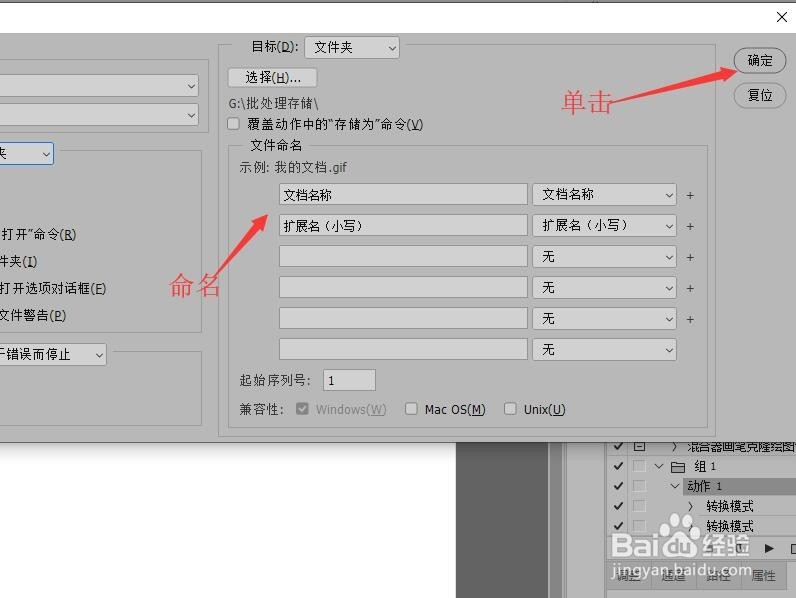1、在批处理图像之前,先要把需要处理的图像放在一个文件夹中,然后再创建一个存储批处理后的文件夹。
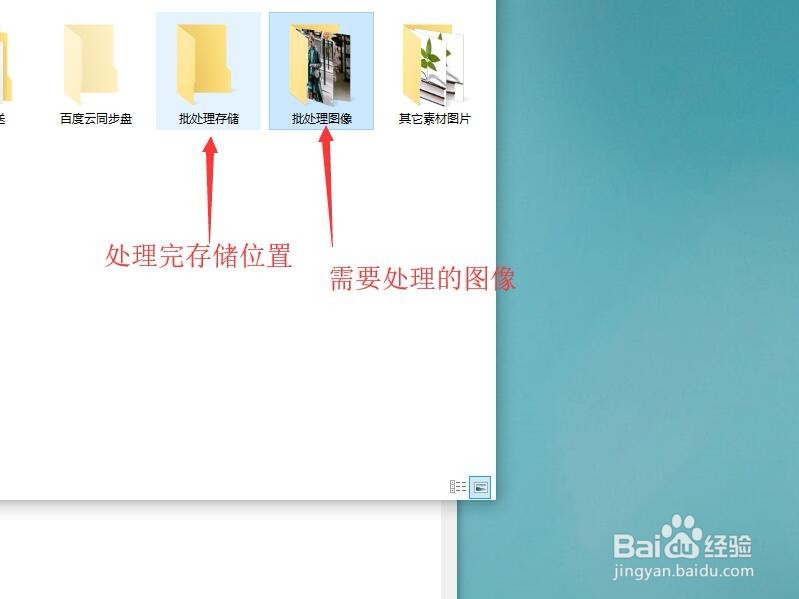
3、单击【文件】按钮,在下拉菜单中单击【自动】,然后选择的【批处理】命令。
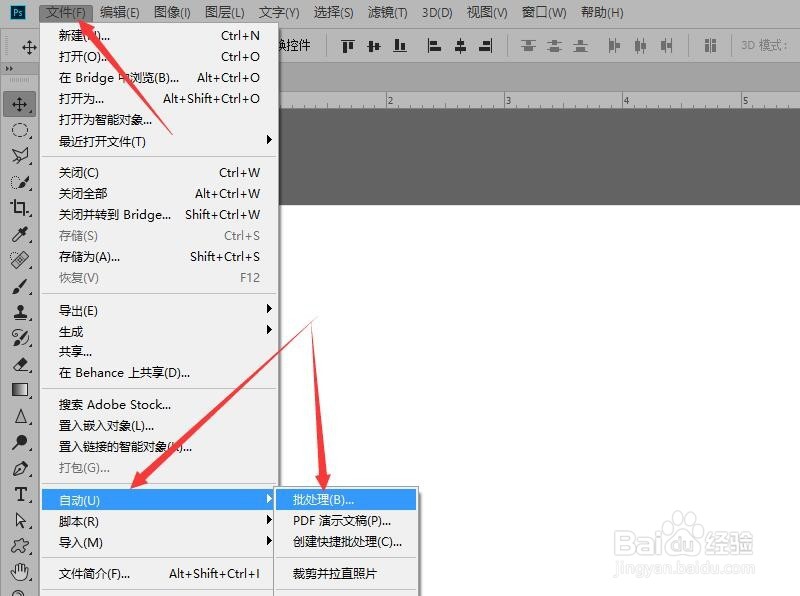
5、在‘源’下拉菜单中选择【文件夹】选项,然后单击【选择】按钮。

7、在目标下拉菜单中选择【文件夹】,然后单击【选择】按钮。

9、在文件命名区域可以适当的设置参数,为文件重新命名,最后单击【确定】按钮,开始进行批处理操作直至完成。
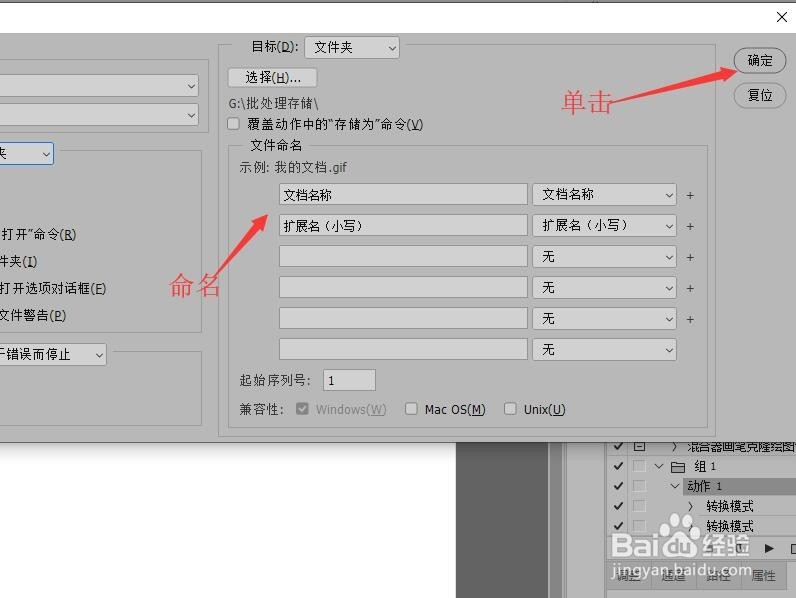
时间:2024-10-12 08:47:39
1、在批处理图像之前,先要把需要处理的图像放在一个文件夹中,然后再创建一个存储批处理后的文件夹。
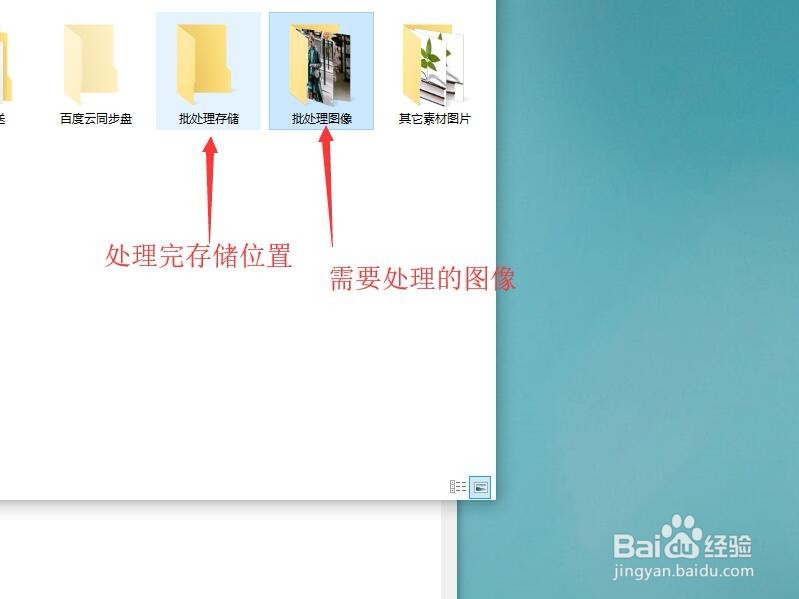
3、单击【文件】按钮,在下拉菜单中单击【自动】,然后选择的【批处理】命令。
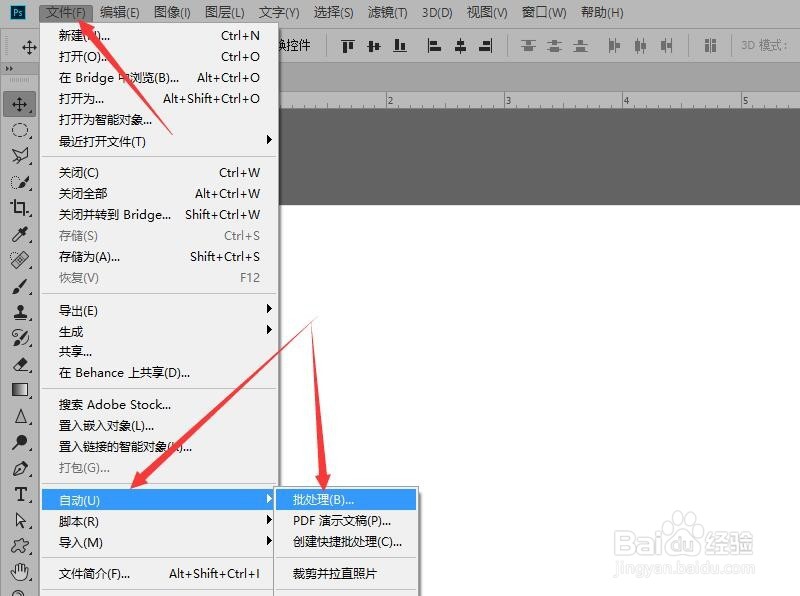
5、在‘源’下拉菜单中选择【文件夹】选项,然后单击【选择】按钮。

7、在目标下拉菜单中选择【文件夹】,然后单击【选择】按钮。

9、在文件命名区域可以适当的设置参数,为文件重新命名,最后单击【确定】按钮,开始进行批处理操作直至完成。